图片处理教程,PS清晰处理风景照片实用教程
相信有不少人都喜欢外出游玩,接触大自然,尤其是体验户外生活,这个时候带上相机,拍拍好看的风景照片是必需的。然而对于非摄影专业人士来说,拍照必然会有几张败笔,尤其是风景照片,特别是光线不好的时候,你会发现我们拍的照片都是灰蒙蒙的,如果就这样删除岂不是很可惜,有没有图片处理教程让我们简单搞定这类的照片呢,还好我们有ps软件神器,二步教你PS清晰风景照片,轻轻松松就搞定,你也能学会。
我们先来看看这个PS图片处理教程的效果对比:
效果图:

这样一对比,你就知道效果了,拍摄的原图:

下面我们就来开始这个非常非常简单的图片处理教程,教你怎么实现这样的清晰效果,仅仅只需要2步就好了,非常适合ps零基础的人学习。
第一步:复制图层
我们打开photoshop把原图拉进去,把背景图层复制一个图层副本,如图:
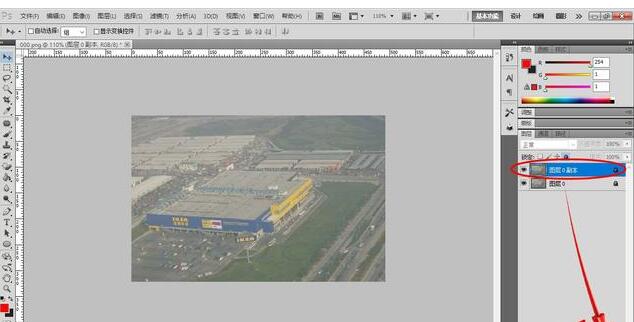
选择副本图层叠加的模式,如图:
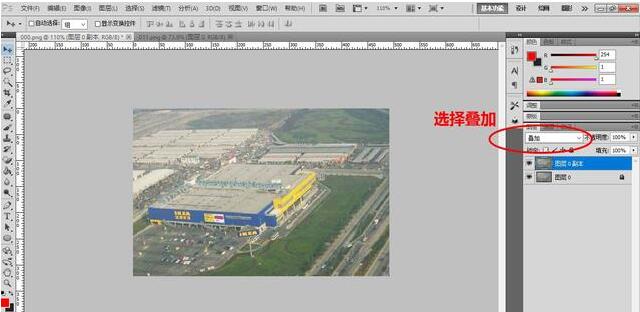
第二步:重复上一步
再把图层副本复制一份,图层模式也为叠加。如图:
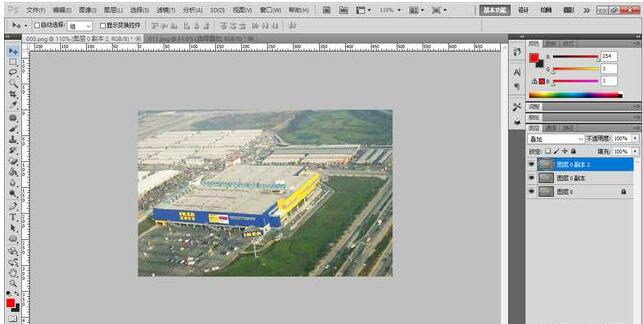
好了,效果已经出来了,怎么样这个图片处理教程是不是很简单呢,ps图片处理也没有你想象的那么难吧。如果你感觉不够清晰的话你可以重复上面的动作再做一次两次的叠加。当然我们这里的图片处理教程是针对这样灰蒙蒙的照片,你可以找找相似的图片或者相片来试试这个神奇的效果吧!
猜你喜欢
![]()